随着科技的不断进步,网络环境已成为我们生活中不可或缺的一部分。华为作为国际知名的通信设备提供商,其产品覆盖广泛,其中华为方块路由器凭借其创新的外观设计...
2025-07-20 2 路由器
在当今的数字化时代,拥有稳定的网络连接对于学习和生活至关重要。尤其是在宿舍中,多人共享同一网络资源时,一个性能良好的路由器成了必不可少的设备。然而,对于许多初学者来说,路由器拨号上网的设置可能显得有些复杂。本文将详细讲解宿舍路由器拨号上网设置的方法,并指导你完成每一步,确保你能顺利上网。
在开始设置之前,我们先简单了解下什么是路由器拨号上网。拨号上网是一种网络连接方式,它需要通过调制解调器(俗称“猫”)或者集成在路由器中的调制解调器功能,按照ISP(互联网服务提供商)提供的账号密码进行连接。
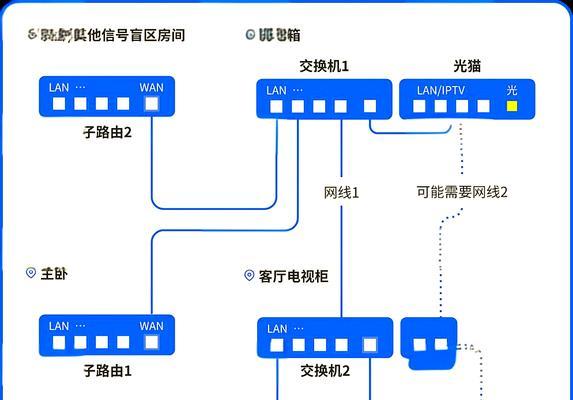
在开始设置路由器之前,请确保以下几点:
1.确认你的宿舍已经安装了互联网线路,并且有ISP提供的账号和密码。
2.确保路由器和电脑或手机连接正常,可以通过物理网线或无线信号连接。
3.检查路由器是否支持你的上网方式(PPPoE、动态IP、静态IP等)。
4.查看路由器说明书,确认默认登录IP地址、用户名和密码。
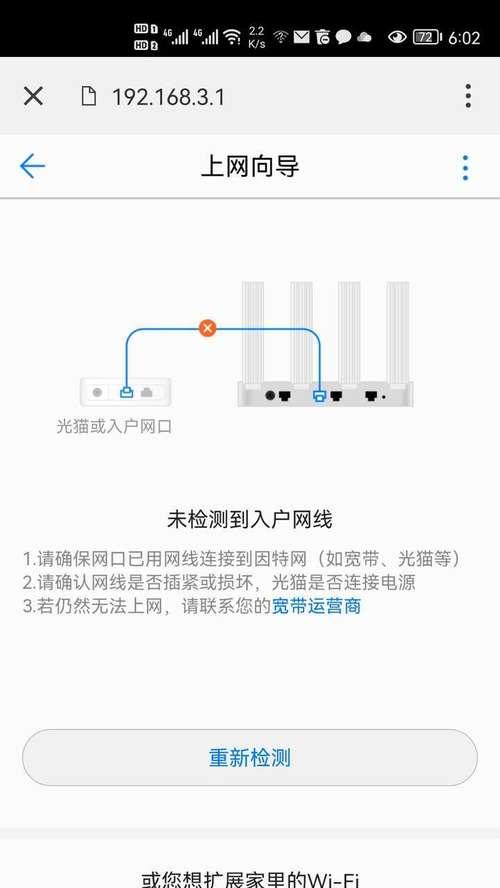
步骤1:连接设备
将调制解调器通过网线连接到路由器的WAN口(通常为蓝色端口),然后用另一条网线将路由器的LAN口与电脑连接,或者确保你的设备已连接到路由器发出的无线信号。
步骤2:登录路由器管理界面
打开电脑的网络连接设置,选择与路由器相连的无线网络或有线连接,打开浏览器,输入路由器的管理IP地址,通常是192.168.1.1或192.168.0.1,并输入登录用户名和密码进行登录。
步骤3:配置上网方式
在路由器管理界面找到“网络设置”或“WAN口设置”选项,在上网方式中选择“PPPoE”(如果ISP是此种方式),然后输入ISP提供的账号和密码。
步骤4:设置DNS服务器
为了更流畅地上网,你可以手动设置DNS服务器。可以在路由器的“高级设置”中找到DNS设置选项,输入一些常用的DNS服务器地址,例如:114.114.114.114或8.8.8.8。
步骤5:保存并重启路由器
完成所有设置后,记得保存你的更改,并让路由器重启以应用新配置。
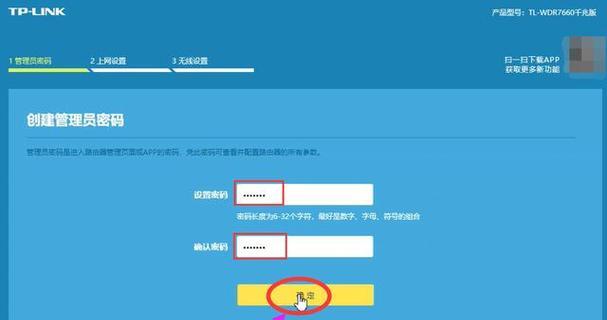
在设置过程中可能会遇到一些常见问题,比如无法连接到互联网、网络不稳定等。这时,你需要检查:
1.账号密码是否输入正确。
2.网线连接是否正确稳定。
3.路由器是否支持你的上网类型。
4.ISP是否有进行网络维护或故障。
路由器高级设置
无线设置:设置无线网络的SSID(网络名)和密码,确保宿舍成员能顺利连接。
安全设置:设定WPA/WPA2安全类型,创建强密码,增强网络安全。
家长控制:限制访问特定网站,管理上网时间,维护宿舍的网络秩序。
实用技巧
定期重启路由器:可以保持网络的稳定性和速度。
更改路由器默认端口:可以提高安全性,减少潜在的网络攻击。
通过以上步骤,你应该能够顺利设置宿舍路由器拨号上网。若过程中遇到问题,请仔细检查每步设置,并参考路由器说明书或联系ISP客服寻求帮助。
宿舍网络的稳定对每个人的学习和生活都有着直接的影响,掌握了路由器的拨号上网设置,你就可以更好地控制和优化你的网络环境了。希望本文能够帮助到你,享受轻松上网的便利吧!
标签: 路由器
版权声明:本文内容由互联网用户自发贡献,该文观点仅代表作者本人。本站仅提供信息存储空间服务,不拥有所有权,不承担相关法律责任。如发现本站有涉嫌抄袭侵权/违法违规的内容, 请发送邮件至 3561739510@qq.com 举报,一经查实,本站将立刻删除。
相关文章

随着科技的不断进步,网络环境已成为我们生活中不可或缺的一部分。华为作为国际知名的通信设备提供商,其产品覆盖广泛,其中华为方块路由器凭借其创新的外观设计...
2025-07-20 2 路由器

在现代家居环境中,随着无线网络的普及,路由器已成为每个家庭必不可少的设备。为了节省空间和保持室内整洁美观,许多用户会选择将路由器贴在墙上。使用专用的路...
2025-07-19 4 路由器

一、开篇核心突出在当今的数字时代,网络已成为生活中不可或缺的一部分。正确连接路由器是确保您家庭或办公网络稳定运行的第一步。本文将全面介绍路由器的线...
2025-07-19 5 路由器
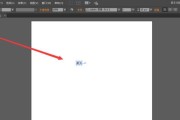
在现代网络设备中,路由器扮演着至关重要的角色,它不仅负责数据的传输,而且还直接影响着网络的稳定性与速度。而路由器架子上的气压调节,对于确保路由器的性能...
2025-07-19 4 路由器

在现代网络技术迅速发展的今天,宽带网络已成为人们日常生活中不可或缺的一部分。而路由器的拨号设置是家庭上网的基础,它涉及到网络信号的分配与管理。本文将向...
2025-07-19 6 路由器

在数字化时代,网络已经成为我们生活中不可或缺的一部分。而路由器作为网络连接的核心设备,其安全设置就显得尤为重要。在日常使用中,我们可能会遇到忘记了路由...
2025-07-18 6 路由器